- ავტორი Abigail Brown [email protected].
- Public 2023-12-17 06:53.
- ბოლოს შეცვლილი 2025-01-24 12:14.
რა უნდა იცოდე
- Hangouts ვებსაიტიდან: დააწკაპუნეთ ტელეფონის ზარი და შემდეგ ახალი საუბარი.
- Gmail-დან: ჩართეთ ჩატი. დააწკაპუნეთ ტელეფონის ხატულაზე მარცხენა პანელზე, დააჭირეთ პლუს ნიშანს და აირჩიეთ კონტაქტი ან შეიყვანეთ ნომერი.
- აპიდან: შეეხეთ ტელეფონის ხატულას, შემდეგ მწვანე აკრიფის ღილაკს. ჩაწერეთ ნომერი ან გამოიყენეთ კონტაქტის ღილაკი კონტაქტის ასარჩევად.
ეს სტატია განმარტავს, თუ როგორ უნდა განახორციელოთ უფასო ზარები Google Hangouts-ით.
Google Hangouts ვებსაიტიდან
შედით Google Hangouts-ის ვებსაიტზე, რათა განახორციელოთ უფასო სატელეფონო ზარი თქვენს ბრაუზერში Hangouts-ის სხვა წევრთან. დააწკაპუნეთ ტელეფონის ზარი ეკრანის შუაში და შემდეგ დააწკაპუნეთ ახალი საუბარი, რათა შეიყვანოთ ნომერი ან საკონტაქტო სახელი იმ პირისთვის, რომლითაც გსურთ დარეკვა.
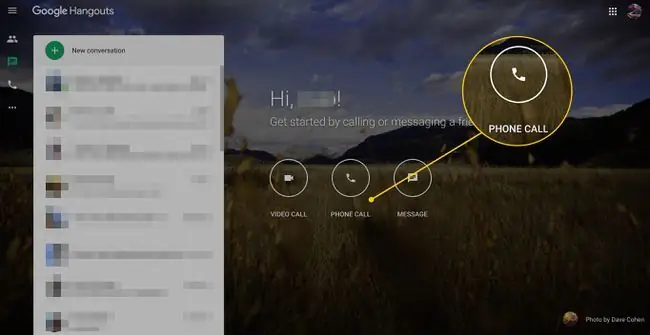
Gmail-დან
თქვენ ასევე შეგიძლიათ დარეკოთ Gmail-იდან. ჯერ ჩართეთ ჩატი Chat ჩანართიდან პარამეტრებში და შემდეგ დააწკაპუნეთ ტელეფონის ხატულაზე მარცხენა პანელის ქვედა ნაწილში, რასაც მოჰყვება. პლუს ნიშანი . აირჩიეთ კონტაქტი ან შეიყვანეთ სახელი ან ნომერი.
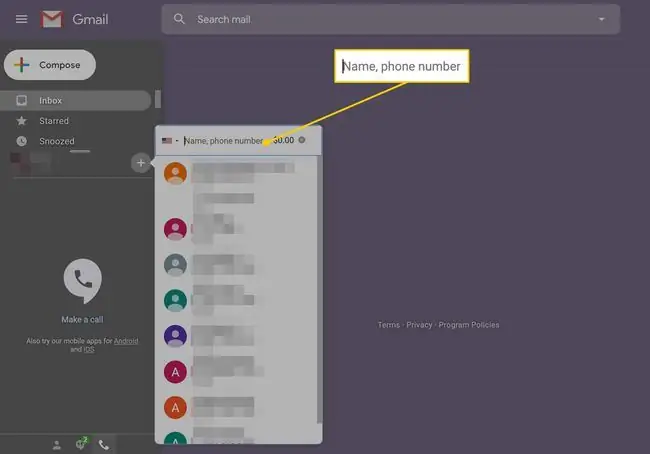
Google Hangouts მობილური აპიდან
Google Hangouts ასევე მუშაობს მობილური აპიდან. შეგიძლიათ მიიღოთ Google Hangouts iOS-ისთვის ან თქვენს Android-ზე Google Play-ის საშუალებით, თუმცა ასევე უნდა ჩამოტვირთოთ Hangouts Dialer.
უფასო ზარის განსახორციელებლად, შეეხეთ ტელეფონის ხატულას ქვედა მენიუში iOS-ზე ან ტელეფონი ჩანართზე Android-ის ზედა ნაწილში., შემდეგ მწვანე აკრიფეთ ღილაკი და ბოლოს აკრიფეთ ნომერი ან გამოიყენეთ კონტაქტის ღილაკი ზედაზე კონტაქტის ასარჩევად.
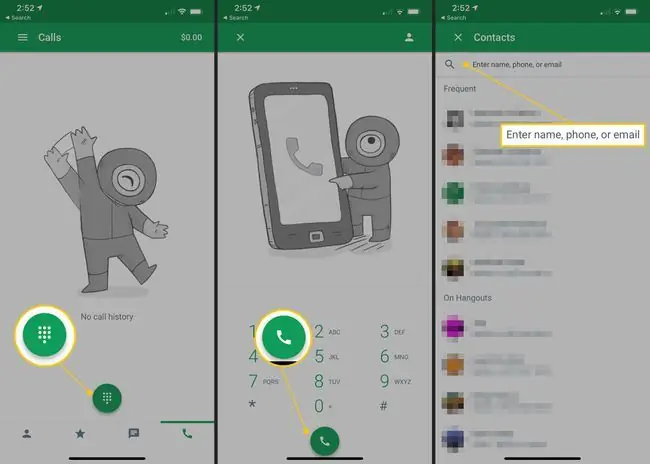
Google Hangouts-ის სხვა ფუნქციები
ასევე შეგიძლიათ გაგზავნოთ მყისიერი ტექსტური შეტყობინებები Google Hangouts-ით და განახორციელოთ ვიდეოზარები. გარდა ამისა, ტექსტური შეტყობინებების შესაძლებლობები ასევე გაძლევთ საშუალებას გაუგზავნოთ თქვენი მდებარეობა მიმღებებს, გააზიაროთ სურათები და ვიდეოები და გაგზავნოთ სტიკერები ჩაშენებული გალერეით.
Google Hangouts-ის აპიდან შეგიძლიათ გამორთოთ შეტყობინებები კონკრეტული ნომრებისთვის, საყვარელი საუბრები უფრო ადვილი წვდომისთვის და დაარქივოთ საუბრები, რომ დამალოთ ისინი წაშლის გარეშე.
თქვენ ასევე შეგიძლიათ დაბლოკოთ ნომრები Google Hangouts-ში და მიიღოთ ხმოვანი ფოსტა აბონენტებისგან.
აშშ-ისა და კანადის ფარგლებს გარეთ, შეამოწმეთ Hangouts-ში განხორციელებული ზარების საერთაშორისო ტარიფები, რომლებიც ბევრად დაბალია, ვიდრე ჩვეულებრივი დარეკვის გეგმები.
Google Hangouts ფონი
როდესაც ის პირველად დაიწყო, Google Hangouts იყო კარგად მიღებული ვიდეო ჩეთის აპლიკაცია. თქვენ შეგიძლიათ ვიდეოკონფერენცია მეგობრებთან ან თანამშრომლებთან მარტივად ჯგუფურად. მას შემდეგ Hangouts შეიცვალა და მოიცავდა მეტ ფუნქციებს, მათ შორის გაზიარებას და ტექსტური შეტყობინებების კომუნიკაციას და ინტეგრირებას Gmail-თან, რათა შეგეძლოთ მყისიერი შეტყობინების გაგზავნა თქვენი ელფოსტის დამუშავებისას.
Google-ს დიდი დრო არ დასჭირვებია გამოაცხადოს, რომ Hangouts-ის მომხმარებლებს შეეძლოთ უფასო სატელეფონო ზარები გაეკეთებინათ Hangouts-ის სხვა მომხმარებლებთან ინტერნეტით, ისევე როგორც უფასო ხმოვანი ზარები ნებისმიერ ნომერზე აშშ-ში ან კანადაში.
უფასო, სადაც არ უნდა იყოთ
Hangouts უფასოა აშშ-სა და კანადაში და გთავაზობთ დაბალ საერთაშორისო ტარიფებს, ასე რომ თქვენ შეგიძლიათ განახორციელოთ ხმოვანი ზარები, გაგზავნოთ ტექსტური შეტყობინებები და თუნდაც გქონდეთ ჯგუფური ვიდეო ჩეთები თქვენი მობილური მოწყობილობიდან ან კომპიუტერიდან დინის გადახდის გარეშე. Google Hangouts მუშაობს მიუხედავად იმისა, თუ სად გჭირდებათ წვდომა, მობილური აპიდან და ნებისმიერი კომპიუტერიდან, რომელსაც აქვს ინტერნეტი.






